By Nathan E. Malpass, Dernière mise à jour: February 14, 2024
Nos smartphones sont devenus des outils indispensables pour gérer notre vie personnelle et professionnelle. Au cœur de cet écosystème numérique se trouve notre liste de contacts, un trésor de connexions, d'amis et de collègues. Mais que se passerait-il si, un jour, vous perdiez tous vos contacts iPhone à cause d'un problème technique, d'une suppression accidentelle ou d'un appareil perdu/volé ? L’idée est intimidante, n’est-ce pas ? C'est pourquoi il est crucial de savoir comment sauvegarder des contacts sur iPhone.
Dans cet article, nous explorerons l'importance de protéger les contacts de votre iPhone et vous fournirons un guide étape par étape sur la façon de sauvegarder votre répertoire téléphonique à l'aide de diverses méthodes et outils. Que vous soyez nouveau dans le monde des sauvegardes iPhone ou que vous recherchiez les dernières techniques, nous avons ce qu'il vous faut. Allons-y et assurons-nous que votre Rolodex numérique est sain et sauf.
Partie n°1 : Comment sauvegarder des contacts sur iPhone : méthodes finalistesPartie n°2 : Le meilleur outil pour sauvegarder les contacts sur iPhone : sauvegarde et restauration des données FoneDog iOSRésumé
Partie n°1 : Comment sauvegarder des contacts sur iPhone : méthodes finalistes
Méthode n°1 : exporter au format CSV et enregistrer sur un ordinateur
Sauvegarder l'iPhone sur votre PC devrait toujours être le premier choix. Lorsqu'il s'agit de protéger les contacts de votre iPhone, l'une des méthodes suivantes que vous pouvez envisager consiste à les exporter vers un fichier CSV (Comma-Separated Values) et à l'enregistrer sur votre ordinateur. Cette approche vous fournit une sauvegarde stockée localement qui est facilement accessible pour une récupération future. Voici comment procéder :
-
Ouvrez l'application Contacts : Commencez par lancer l'application Contacts sur votre iPhone.
-
Sélectionnez tous les contacts : Appuyez sur le "Groupes" option dans le coin supérieur gauche et assurez-vous que "Tous les contacts" est sélectionné pour inclure tous vos contacts dans la sauvegarde.
-
Exportez vos contacts : Faites défiler jusqu'à la liste de contacts et appuyez sur le "Partager" icône située en bas au centre, représentée par un carré avec une flèche pointant vers le haut.
-
Choisissez le format CSV : Vous verrez diverses options d'exportation, notamment l'e-mail, le message, etc. Sélectionnez le "Exporter au format CSV" option. Votre iPhone préparera ensuite les données de contact pour l'exportation.
-
Partager par e-mail : Une fois le fichier CSV prêt, vous pouvez choisir de le partager par e-mail ou toute autre méthode préférée. Sélectionnez simplement l'application de messagerie, entrez votre adresse e-mail et envoyez-la-vous.
-
Accédez à votre ordinateur : Maintenant, vérifiez votre courrier électronique sur votre ordinateur, téléchargez le CSV fichier joint et enregistrez-le à l’emplacement de votre choix.
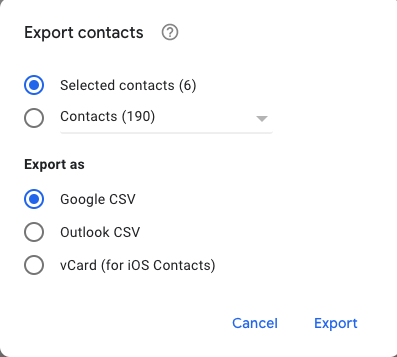
Toutes nos félicitations! Vous avez sauvegardé avec succès les contacts de votre iPhone dans un fichier CSV sur votre ordinateur. Cette méthode constitue un moyen simple de garder vos contacts en sécurité et facilement accessibles en cas de perte de données imprévue sur votre appareil. Dans la section suivante, nous explorerons d'autres méthodes pour garantir que vos contacts sont sauvegardés en toute sécurité et facilement disponibles chaque fois que vous en avez besoin.
Méthode n°2 : utiliser iCloud
Une autre méthode fiable pour sauvegarder les contacts de votre iPhone consiste à utiliser le service cloud d'Apple, iCloud. Cette approche garantit non seulement que vos contacts sont stockés en toute sécurité, mais offre également la commodité d'une synchronisation automatique sur vos appareils Apple. Suivez ces étapes pour sauvegarder les contacts sur iPhone à l'aide d'iCloud :
-
Activer les contacts iCloud : Avant de pouvoir sauvegarder vos contacts sur iCloud, vous devez vous assurer que les contacts iCloud sont activés sur votre iPhone. Pour ce faire, rendez-vous sur "Paramètres" sur votre appareil, appuyez sur votre ID apple en haut, puis sélectionnez "iCloud". Assurez-vous que l'interrupteur à bascule à côté "Contacts" Est allumé.
-
Synchroniser les contacts: Une fois que vous avez activé les contacts iCloud, votre iPhone commencera automatiquement à synchroniser vos contacts avec iCloud. Ce processus peut prendre un peu de temps, selon le nombre de contacts dont vous disposez.
-
Vérifiez votre sauvegarde : Pour vérifier si vos contacts ont été sauvegardés avec succès sur iCloud, vous pouvez visiter le site Web iCloud sur votre ordinateur (icloud.com) et vous connecter avec votre identifiant Apple. Cliquez sur l'icône "Contacts" pour voir votre liste de contacts.
-
Restaurer les contacts: Si jamais vous perdez vos contacts sur votre iPhone, vous pouvez facilement les restaurer depuis iCloud. Pour ce faire, rendez-vous sur "Paramètres" > [votre nom] > "iCloud" > "Contacts", puis basculez le commutateur pour activer la synchronisation des contacts. Vos contacts seront restaurés à partir de votre sauvegarde iCloud.
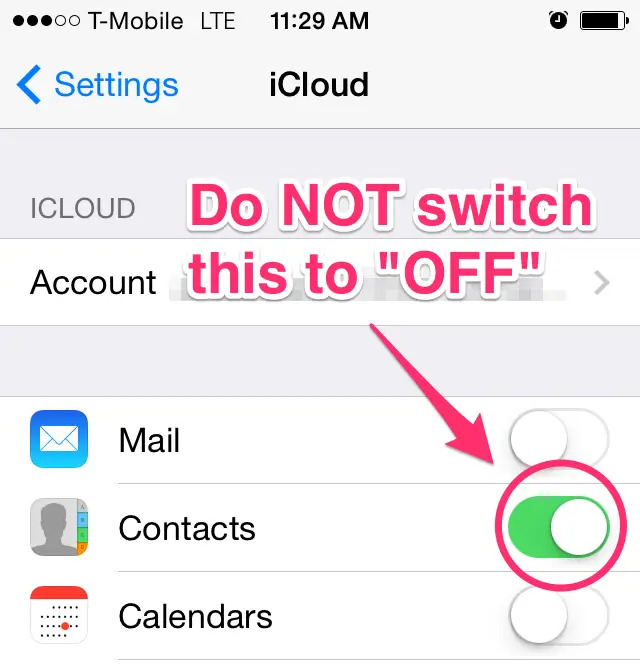
En utilisant iCloud, vous pouvez être assuré que les contacts de votre iPhone sont non seulement sauvegardés mais également mis à jour sur tous vos appareils Apple. Cette méthode offre un moyen simple et pratique de protéger votre liste de contacts contre les pertes de données inattendues ou les problèmes d'appareil. Dans les sections suivantes, nous explorerons des méthodes supplémentaires pour assurer la sécurité de vos précieux contacts iPhone.
Méthode #3 : Utiliser iTunes
Si vous préférez une méthode de sauvegarde locale pour vos contacts iPhone, utiliser iTunes est une option viable. iTunes vous permet de créer une sauvegarde complète de votre appareil, y compris vos contacts, sur votre ordinateur. Suivez ces étapes pour sauvegarder vos contacts à l'aide d'iTunes :
-
Connectez votre iPhone à votre ordinateur : Commencez par connecter votre iPhone à votre ordinateur à l'aide d'un câble USB. Assurez-vous qu'iTunes est installé sur votre ordinateur et qu'il est à jour.
-
Lancez iTunes : Ouvrez l'application iTunes sur votre ordinateur si elle ne se lance pas automatiquement lorsque vous connectez votre iPhone.
-
Aie confiance en cet ordinateur: Si vous y êtes invité sur votre iPhone, choisissez "Aie confiance en cet ordinateur". Ceci est essentiel pour que la connexion soit établie.
-
Sélectionnez votre appareil: Dans iTunes, vous devriez voir l'icône de votre appareil dans le coin supérieur gauche. Cliquez dessus pour accéder aux paramètres de votre appareil.
-
Créez une sauvegarde : Dans le "Sommaire" onglet, vous trouverez une option pour "Sauvegarder maintenant" dans la section "Sauvegardes". Cliquez sur cette option pour lancer le processus de sauvegarde. iTunes sauvegardera votre iPhone, y compris vos contacts, sur votre ordinateur.
-
Attendez la fin de la sauvegarde : Le processus de sauvegarde peut prendre un certain temps, en fonction de la taille de vos données. Assurez-vous que votre ordinateur reste connecté à Internet et que votre appareil reste connecté tout au long du processus.
-
Vérifiez la sauvegarde : Une fois la sauvegarde terminée, vous pouvez la vérifier en allant sur "Modifier" (sous Windows) ou "iTunes" (sous macOS) > "Préférences" > "Périphériques". Ici, vous verrez une liste des sauvegardes de votre appareil, y compris la plus récente.
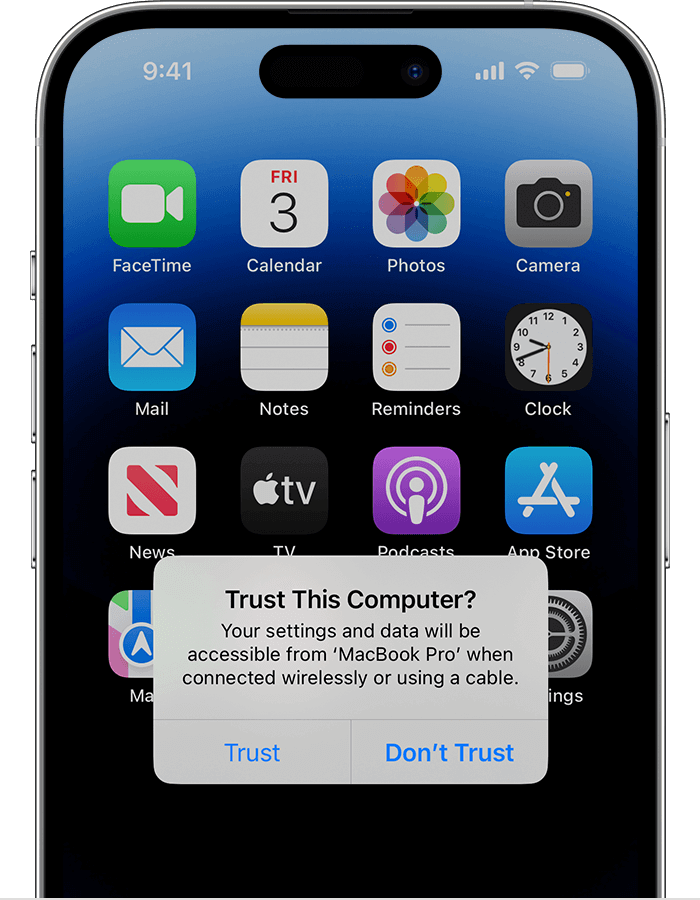
L'utilisation d'iTunes pour sauvegarder les contacts de votre iPhone vous fournit une copie locale de vos données à laquelle vous pouvez accéder à tout moment sans connexion Internet. C'est particulièrement utile si vous souhaitez avoir plus de contrôle sur vos sauvegardes et ne pas compter sur les services cloud.
Méthode n°4 : utiliser le Finder sur Mac
Si vous utilisez un Mac exécutant macOS Catalina ou une version ultérieure, vous pouvez utiliser le Finder pour sauvegarder les contacts de votre iPhone. Cette méthode vous permet de créer une sauvegarde locale sur votre ordinateur, similaire à la façon dont iTunes fonctionnait dans les anciennes versions de macOS. Voici comment sauvegarder des contacts sur iPhone à l'aide du Finder :
-
Connectez votre iPhone à votre Mac : Commencez par connecter votre iPhone à votre Mac à l'aide d'un câble USB.
-
Ouvrir le Finder : Sur votre Mac, ouvrez une fenêtre du Finder si elle ne s'ouvre pas automatiquement lorsque vous connectez votre iPhone.
-
Sélectionnez votre iPhone : Dans la barre latérale du Finder, vous devriez voir votre iPhone répertorié sous "Emplacements". Cliquez sur votre appareil pour accéder à ses paramètres.
-
Choisissez « Sauvegarder toutes les données de votre iPhone sur ce Mac » : Dans la fenêtre Finder de votre iPhone, sous le "Général" onglet, vous trouverez une option qui dit "Sauvegardez toutes les données de votre iPhone sur ce Mac". Assurez-vous que cette option est sélectionnée.
-
Lancez la sauvegarde : Cliquez "Sauvegarder maintenant" bouton pour démarrer le processus de sauvegarde. Le Finder créera une sauvegarde locale des données de votre iPhone, y compris vos contacts.
-
Surveillez la sauvegarde : Attendez que la sauvegarde soit terminée. Le temps nécessaire dépendra de la taille de vos données. Assurez-vous que votre iPhone reste connecté tout au long du processus.
-
Vérifiez la sauvegarde : Vous pouvez vérifier la sauvegarde en allant sur "Finder" > "Préférences" > "Général" et vérifier la "Afficher ces éléments sur le bureau" option. Cela affichera la sauvegarde de votre iPhone sur votre bureau.
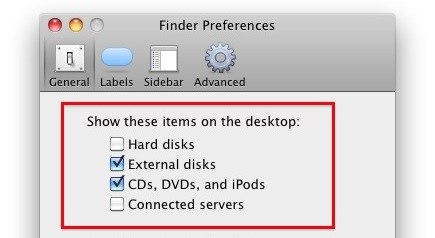
L'utilisation du Finder sur votre Mac offre un moyen simple et pratique de créer une sauvegarde locale de votre iPhone, garantissant que vos contacts et autres données sont stockés sur votre ordinateur. Cette méthode est particulièrement utile si vous préférez conserver vos données localement ou si vous disposez d'un stockage iCloud limité.
Méthode n°5 : utiliser Google Contacts
Si vous souhaitez une solution polyvalente et multiplateforme pour sauvegarder les contacts de votre iPhone, l'utilisation de Google Contacts est un excellent choix. Cette méthode vous permet de stocker vos contacts dans votre compte Google, les rendant accessibles sur différents appareils et plateformes. Voici comment sauvegarder les contacts de votre iPhone à l'aide de Google Contacts :
-
Téléchargez l'application Google Contacts : Si vous ne l'avez pas déjà, téléchargez l'application « Google Contacts » depuis l'App Store sur votre iPhone.
-
Connectez-vous à votre compte Google : Ouvrez l'application Google Contacts et connectez-vous avec votre compte Google. Si vous n'en avez pas, vous pouvez créer un compte Google gratuitement.
-
Synchronisez vos contacts : Une fois connecté, l'application vous demandera de synchroniser les contacts de votre iPhone avec votre compte Google. Autorisez l'application à accéder à vos contacts en suivant les instructions à l'écran.
-
Vérifiez vos contacts : Ouvrez le site Web Google Contacts sur votre ordinateur (contacts.google.com) et connectez-vous avec le même compte Google. Vous devriez voir les contacts de votre iPhone synchronisés et stockés là-bas.
-
Sauvegarde automatique: Toute modification ou ajout que vous apportez aux contacts de votre iPhone sera automatiquement synchronisé avec votre compte Google, garantissant ainsi que vos contacts sont toujours à jour et stockés en toute sécurité.
L'utilisation de Google Contacts offre l'avantage de l'accessibilité multiplateforme et de la synchronisation automatique. Vos contacts seront stockés en toute sécurité dans votre compte Google et seront facilement accessibles sur les appareils iOS et Android, ainsi que via n'importe quel navigateur Web.
Partie n°2 : Le meilleur outil pour sauvegarder les contacts sur iPhone : sauvegarde et restauration des données FoneDog iOS
Lorsqu'il s'agit de sauvegarder facilement et efficacement les contacts de votre iPhone, l'une des solutions les plus remarquables est Sauvegarde et restauration de données FoneDog iOS. Ce logiciel complet offre une gamme de fonctionnalités pour garantir que les contacts de votre iPhone sont sauvegardés en toute sécurité et facilement récupérables. Dans cette section, nous fournirons un aperçu de l'outil, mettrons en évidence ses principales fonctionnalités et vous guiderons à travers les étapes de son utilisation.
Sauvegarde et restauration des données iOS
Un clic pour sauvegarder l’ensemble du périphérique iOS sur votre ordinateur.
Permet de prévisualiser et de restaurer tout élément de la sauvegarde sur un périphérique.
Exportez ce que vous voulez depuis la sauvegarde sur votre ordinateur.
Aucune perte de données sur les appareils pendant la restauration.
La restauration iPhone n'écrasera pas vos données
Téléchargement gratuit
Téléchargement gratuit
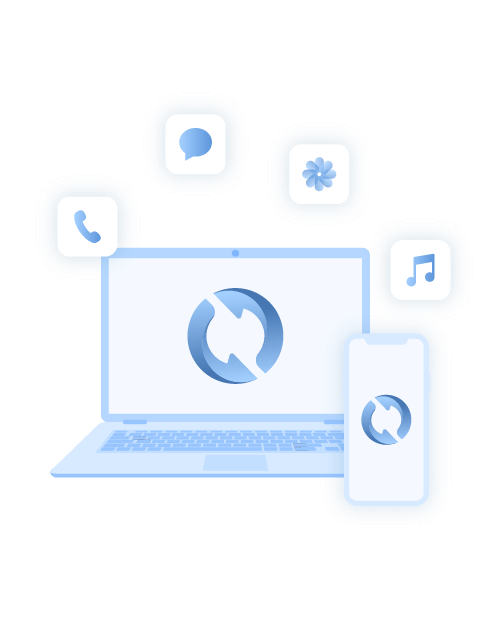
FoneDog iOS Data Backup & Restore est un outil polyvalent et convivial pris en charge par l'iPhone 15, conçu pour vous aider à créer des sauvegardes sécurisées des contacts de votre iPhone et d'autres données. Que vous souhaitiez sauvegarder vos contacts de manière sélective ou effectuer une sauvegarde complète de votre appareil, ce logiciel offre la flexibilité et la commodité dont vous avez besoin.
Principales caractéristiques:
-
Sauvegarde sélective : FoneDog iOS Data Backup & Restore vous permet de choisir des types de données spécifiques à sauvegarder, notamment des contacts, des messages, des photos, etc. Cela signifie que vous pouvez cibler uniquement vos contacts pour la sauvegarde, ce qui rend le processus efficace et adapté à vos besoins.
-
Sauvegardes cryptées : Vos données sont précieuses et la sécurité est une priorité absolue. FoneDog garantit que vos sauvegardes sont cryptées, protégeant ainsi vos contacts des regards indiscrets.
-
Compatibilité: L'outil est compatible avec tous les modèles d'iPhone et versions iOS, le rendant accessible à un large éventail d'utilisateurs.
-
Aucun écrasement de données : La sauvegarde et la restauration des données FoneDog iOS n'écrasent pas vos données existantes pendant le processus de sauvegarde. Cela garantit que vos contacts actuels et autres contenus restent intacts.
-
Gain de temps: Vous êtes-vous déjà demandé combien de temps faut-il pour sauvegarder un iPhone? Résolu ! Avec cela, cela prendrait quelques minutes.
Comment sauvegarder des contacts sur iPhone en utilisant la sauvegarde et la restauration de données FoneDog iOS :
-
Téléchargez et installez FoneDog : Commencez par télécharger et installer le logiciel de sauvegarde et de restauration de données FoneDog iOS sur votre ordinateur.
-
Lancez le logiciel : Ouvrez le logiciel et choisissez le "Sauvegarde et restauration de données iOS" option à partir de l’écran principal.
-
Connectez votre iPhone : Utilisez un câble USB pour connecter votre iPhone à votre ordinateur. Assurez-vous que le logiciel détecte votre appareil.
-
Sélectionnez le type de données : Dans le logiciel, vous pouvez sélectionner les types de données spécifiques que vous souhaitez sauvegarder. Choisir "Contacts" pour vous concentrer sur la sauvegarde de votre liste de contacts.
-
Commencez la sauvegarde : Cliquez "Début" bouton pour lancer le processus de sauvegarde. FoneDog commencera à créer une sauvegarde de vos données sélectionnées, y compris vos contacts.
-
Aperçu et confirmation : Une fois la sauvegarde terminée, vous pouvez prévisualiser les contacts sauvegardés et vous assurer que tout est en ordre.
-
Enregistrer la sauvegarde : Enfin, choisissez l'emplacement sur votre ordinateur où vous souhaitez enregistrer le fichier de sauvegarde. Il est recommandé de le sauvegarder dans un emplacement sécurisé et facilement accessible.

Avec FoneDog iOS Data Backup & Restore, vous pouvez être sûr que les contacts de votre iPhone sont sauvegardés en toute sécurité et que le processus est sans tracas. La fonction de sauvegarde sélective de cet outil vous permet d'adapter votre sauvegarde à vos besoins spécifiques, ce qui en fait un excellent choix pour toute personne préoccupée par ses données de contact.
Les gens LIRE AUSSIComment sauvegarder l'iPhone sur un disque dur externe WindowsComment réparer lorsque la sauvegarde ne peut pas être restaurée sur cet iPhone
Résumé
Dans ce guide complet, nous avons exploré plusieurs méthodes sur comment sauvegarder des contacts sur iPhone pour vous aider à sauvegarder vos précieux contacts iPhone. Votre liste de contacts est un élément essentiel de votre vie numérique, et sa sauvegarde est cruciale pour éviter la perte de données et garantir un accès facile.
La protection des contacts de votre iPhone est essentielle et la méthode que vous choisissez dépend de vos préférences, de vos besoins et de votre appareil. Que vous optiez pour une sauvegarde locale à l'aide d'iTunes ou du Finder, que vous utilisiez le cloud avec iCloud ou Google Contacts, ou que vous utilisiez un outil spécialisé comme FoneDog, l'essentiel est d'établir une routine de sauvegarde régulière pour garder vos contacts en sécurité et accessibles quand vous en avez besoin. .
En suivant les directives et conseils présentés dans cet article, vous serez bien préparé pour garantir la sécurité et la disponibilité de vos contacts iPhone, en les gardant hors de danger et à portée de main.


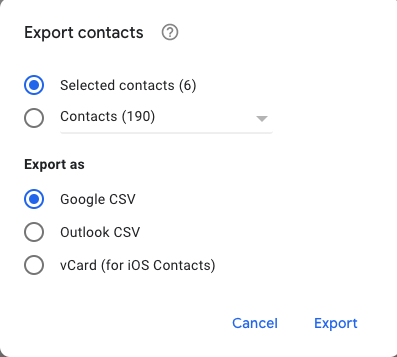
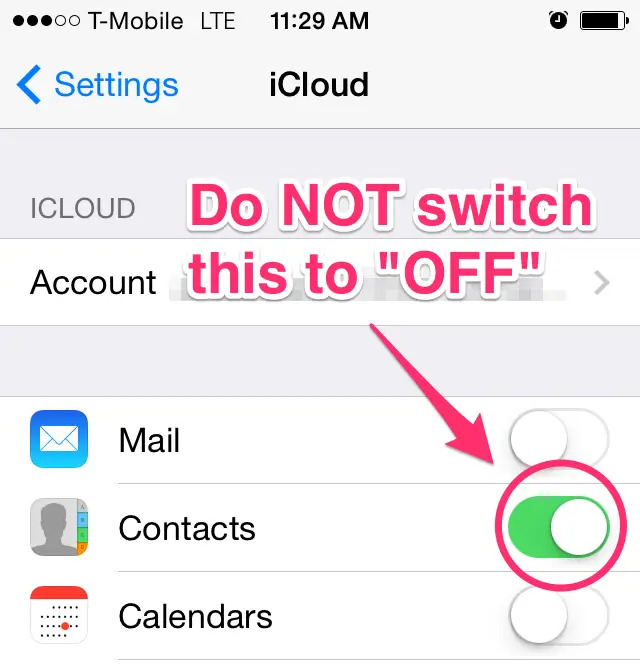
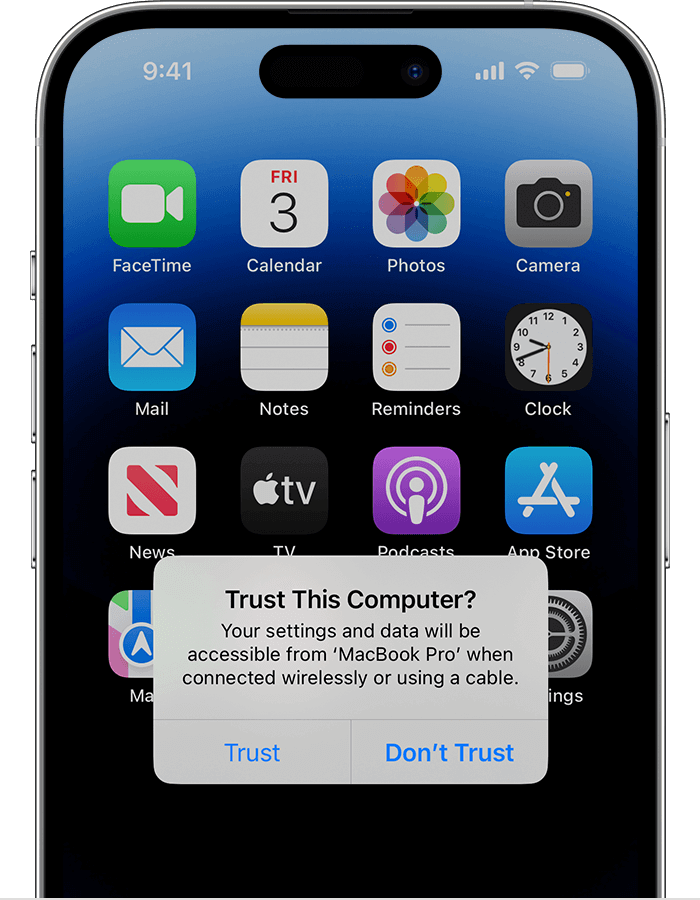
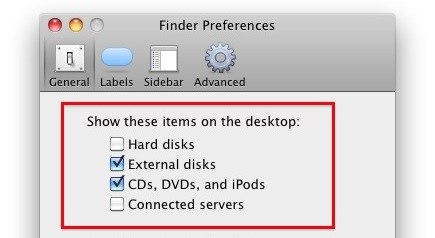

/
/